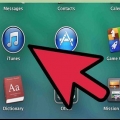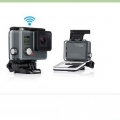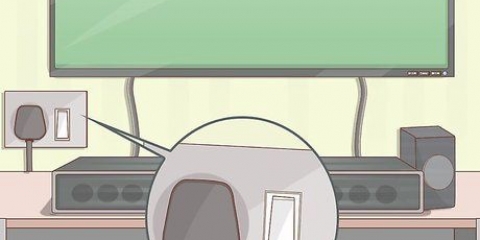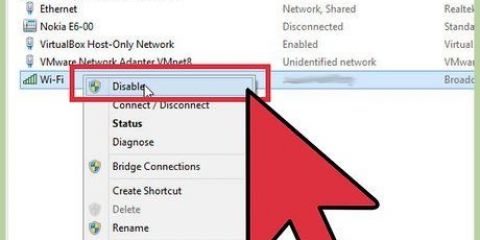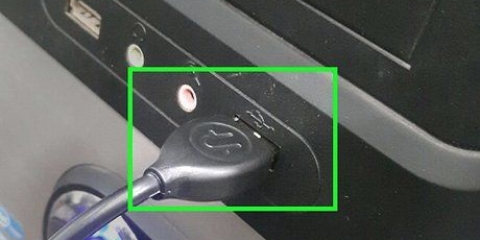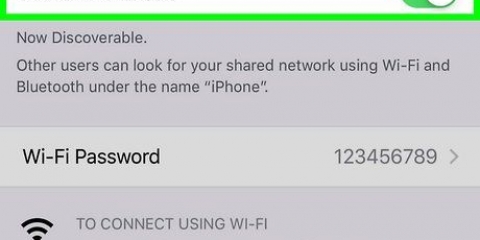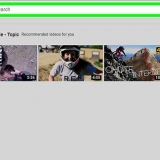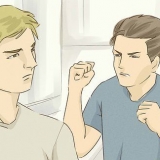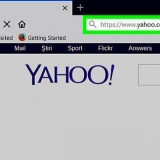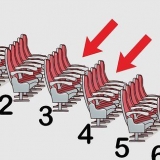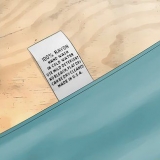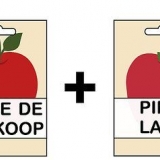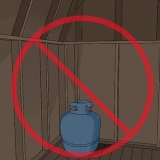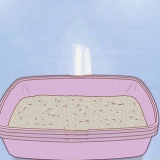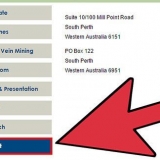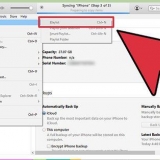Koppel die kamera aan een van jou rekenaar se USB-poorte, eerder as `n USB-hub of `n poort in jou sleutelbord of monitor. Jy kan ook die microSD-kaart van die GoPro verwyder en dit in `n kaartleser plaas wat aan jou rekenaar gekoppel is. 

Koppel 'n gopro aan jou rekenaar
Inhoud
In hierdie artikel sal jy leer hoe om `n GoPro draagbare kamera aan jou rekenaar te koppel sodat jy die foto`s en flieks wat jy geneem het kan aflaai en redigeer.
Trappe
Deel 1 van 2: Koppel die Gopro aan die rekenaar

1. Skakel die GoPro af. Doen dit deur die sluiterknoppie aan die voorkant of bokant van die kamera te druk totdat dit afskakel.

2. Kyk waar die USB-poort is. Daar is `n mini-USB-poort aan die kant van die GoPro.

3. Koppel die GoPro aan jou rekenaar. Gebruik die USB-kabel wat saam met jou GoPro gekom het. Prop die einde met die USB-mini-aansluiting in jou kamera, en prop die USB-aansluiting in `n leë USB-poort op jou rekenaar.
Deel 2 van 2: Hoe om toegang tot die inhoud te kry

1. Skakel jou GoPro aan. Doen dit deur die Sluiter-knoppie te druk totdat `n rooi LED brand. Wanneer die GoPro die verbinding herken, moet dit USB-modus ingaan, wat veroorsaak dat `n USB-simbool op die kamera se skerm verskyn, as dit toegerus is met `n skerm.
- As die kamera nie outomaties USB-modus ingaan nie, druk weer die Sluiter-knoppie.
- As jy `n HERO3+ of ouer gebruik, skakel asseblief die WiFi op die kamera af voordat jy dit aan jou rekenaar koppel.

2. Vind jou foto`s en video`s. Op `n Mac sal `n kamera-ikoon op die lessenaar verskyn. Dubbelklik om toegang te verkry tot die foto`s en video`s wat op jou kamera se microSD-kaart gestoor is.
Vir Windows, gaan na My rekenaar, en vind jou GoPro in die lys van alle beskikbare aandrywers, en dubbelklik dan daarop.
Artikels oor die onderwerp "Koppel 'n gopro aan jou rekenaar"
Оцените, пожалуйста статью
Soortgelyk
Gewilde